الطريقة الصحيحة لتثبيت اضافة ويب روكت wp rocket plugin لتسريع المواقع مع الاعدادات المثالية الموصى بها من مالك الاضافة, تعتبر اضافة ويب روكت من افضل اضافات تسريع المواقع لما تحتويه من خيارات بسيطه وسهله وتؤثر على سرعة الموقع بشكل كبير مع الاعدادات الصحيحه لها ,ولا شك انه اصبح الان سرعة الموقع من اهم عوامل تصدر المقالات فى محرك بحث جوجل وبالتالى زيادة وفيرة فى عدد الزوار الى موقعك وزيادة الارباح من الاعلانات.
لشراء الاضافة من الموقع الرسمى لها ، يرجى زيارة http://wp-rocket.me/pricing.
قم بتسجيل الدخول إلى موقع الـ WordPress الخاص بك.
في الجزء الأيمن ، انقر فوق المكونات الإضافية.
انقر فوق إضافة جديده.
انقر فوق تحميل المكون الاضافى.
انقر فوق استعراض ، وحدد ملف .zip من على جهاز الكمبيوتر الخاص بك ، ثم انقر فوق فتح.
انقر فوق التثبيت الآن.
بعد الانتهاء من تثبيت المكون الإضافي wp rocket، انقر فوق تنشيط المكون الإضافي.
التخزين المؤقت للصفحات.
ضغط css و html.
تحسين الصور.
يمكن لهذه التحسينات وحدها أن تحسن أداء الموقع بشكل كبير ، لذلك غالبًا ما تكون التكوينات الإضافية المثبته معها غير ضرورية. ومع ذلك ، إذا كنت تريد تمكين تحسينات إضافية (لـ CSS وتصغير JavaScript ) ، أو تخصيص إعدادات لـ اضافة WP Rocket لموقعك ، فاتبع الخطوات التالية:
قم بتسجيل الدخول إلى موقع WordPress الخاص بك.
في الجزء الأيمن ، انقر فوق إعدادات ، ثم انقر فوق WP Rocket.
واتبعى معى الاعدادات المثالية للاضافة كالتالى:-
1 - تثبيت اضافة ويب روكت لتسريع المواقع wp rocket plugin
لتثبيت المكون الإضافي WP Rocket ، اتبع الخطوات التالية:
بعد شراء ترخيص WP Rocket ، قم بتنزيل ملف البرنامج المساعد .zip على الكمبيوتر المحلي الخاص بك.لشراء الاضافة من الموقع الرسمى لها ، يرجى زيارة http://wp-rocket.me/pricing.
قم بتسجيل الدخول إلى موقع الـ WordPress الخاص بك.
في الجزء الأيمن ، انقر فوق المكونات الإضافية.
انقر فوق إضافة جديده.
انقر فوق تحميل المكون الاضافى.
انقر فوق استعراض ، وحدد ملف .zip من على جهاز الكمبيوتر الخاص بك ، ثم انقر فوق فتح.
انقر فوق التثبيت الآن.
بعد الانتهاء من تثبيت المكون الإضافي wp rocket، انقر فوق تنشيط المكون الإضافي.
2 - ضبط اعدادت وتهيئة اضافة ويب روكت لتسريع المواقع wp rocket plugin
بعد تثبيت وتفعيل اضافة WP Rocket ، فإنه تتيح لك الميزات التالية:التخزين المؤقت للصفحات.
ضغط css و html.
تحسين الصور.
يمكن لهذه التحسينات وحدها أن تحسن أداء الموقع بشكل كبير ، لذلك غالبًا ما تكون التكوينات الإضافية المثبته معها غير ضرورية. ومع ذلك ، إذا كنت تريد تمكين تحسينات إضافية (لـ CSS وتصغير JavaScript ) ، أو تخصيص إعدادات لـ اضافة WP Rocket لموقعك ، فاتبع الخطوات التالية:
قم بتسجيل الدخول إلى موقع WordPress الخاص بك.
في الجزء الأيمن ، انقر فوق إعدادات ، ثم انقر فوق WP Rocket.
واتبعى معى الاعدادات المثالية للاضافة كالتالى:-
1 - اظبط الاعدادات كما هى موجودة فى الصورة تماما.
2 - هذا الخيار يؤثر علي موارد السيرفر لو انت سيرفرك يتحمل خليها ( صفر ) لو لاقيت اي ضغط علي السيرفر اعملها ( 10 ) ساعات.
3 - كما هو موجود في الصورة هتفعل ال 3 خيارات
الخيار الاول : بيعمل تصغير لحجم HTML ويساعد علي مسح المسافات الموجودة.
الخيار التاني : دة بيعمل دمج بين كل خطوط جوجل.
4 - اظبط الاعدادات كما هى موجودة فى الصورة تماما هذه الخواص خاصة بملفات CSS بين دمج وتصغير.
5 - بالنسبة لهذا الخيار هتحمل الملف التالي وتنسخ الكود الذى بداخله وتعمل لصق في المربع الموجود.
6 - اظبط الاعدادات كما هى موجودة فى الصورة تماما وهذه خاصة بملفات JavaScript.
7 - بعض الاشخاص بتفضل تعمل تمكين الصورة وبعضهم لا ,لكن اغلب القوالب لاتوجد هذه الميزة لذلك اجعلها تمكين كما فى الصورة.
8 - اضافة ويب روكت ممتازة ولكن في بعض الاوقات تكون موجوده شفرة ادسنس او كود analytics ويسبب بطئ في السرعة.لذلك تم اضافة بعض المواقع انسخها والصقها كما هى او الذى تستخدمة انت فقط.
مثال : لو انت لا تستخدم اليوتيوب في موقعك لا تضيف السطر الخاص باليوتيوب وهكذا...
الاهم لدينا ادسنس و analytics وخطوط جوجل.
9 - اظبط الاعدادات كما هى موجودة فى الصورة تماما وهذه خاصة بقاعدة البيانات.
10 - اظبط الاعدادات كما هى موجودة فى الصورة تماما ولكن بالنسبة لاخر خيار المعدل اختارة حسب موارد السيرفر لو السيرفر يستحمل اختار يومي لو مش هيستحمل اجعله اسبوعي.
للحصول على معلومات عامة حول اضافة WP Rocket ، يرجى زيارة موقع الاضافة.
لعرض مستندات ووثائق اضافة WP Rocket الرسمية ، يرجى زيارة الموقع.
ملحوظة هامة : القالب والاستضافة عامل مشترك مع الاضافة يعني ذلك لو قالبك سىء سيؤثر على أداء السرعة وهكذا بالنسبة للإستضافة.
وهكذا نكون قد انتهينا من تثبيت وتفعيل وظبط اعدادات الاضافه الاكثر شهره لتميزها فى تسريع المواقع بشكل كبير, لأى استفسارات يمكنك ترك تعليق بالإسفل.







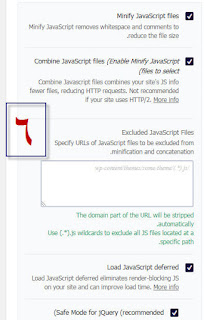





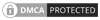
ليست هناك تعليقات:
لا تذهب دون أن تترك تعليقك على الموضوع
ملحوظة: يمكن لأعضاء المدونة فقط إرسال تعليق.